Eclipse est un IDE C et C++ gratuit qui peut être installé sur Ubuntu 22.04 Jammy Jellyfish. Dans ce didacticiel, nous vous guiderons pas à pas pour installer l'IDE Eclipse C/C++ sur Ubuntu 22.04 Jammy Jellyfish ainsi que les prérequis Java, via la ligne de commande. Ensuite, vous pouvez utiliser l'application pour importer vos projets C et C++ actuels ou en développer de nouveaux.
Dans ce didacticiel, vous apprendrez :
- Comment installer les prérequis de l'IDE Eclipse
- Comment télécharger l'IDE Eclipse pour les développeurs C/C++
- Comment extraire le package Eclipse IDE pour les développeurs C/C++
- Comment lancer l'IDE Eclipse
- Comment créer un lanceur de bureau Eclipse IDE
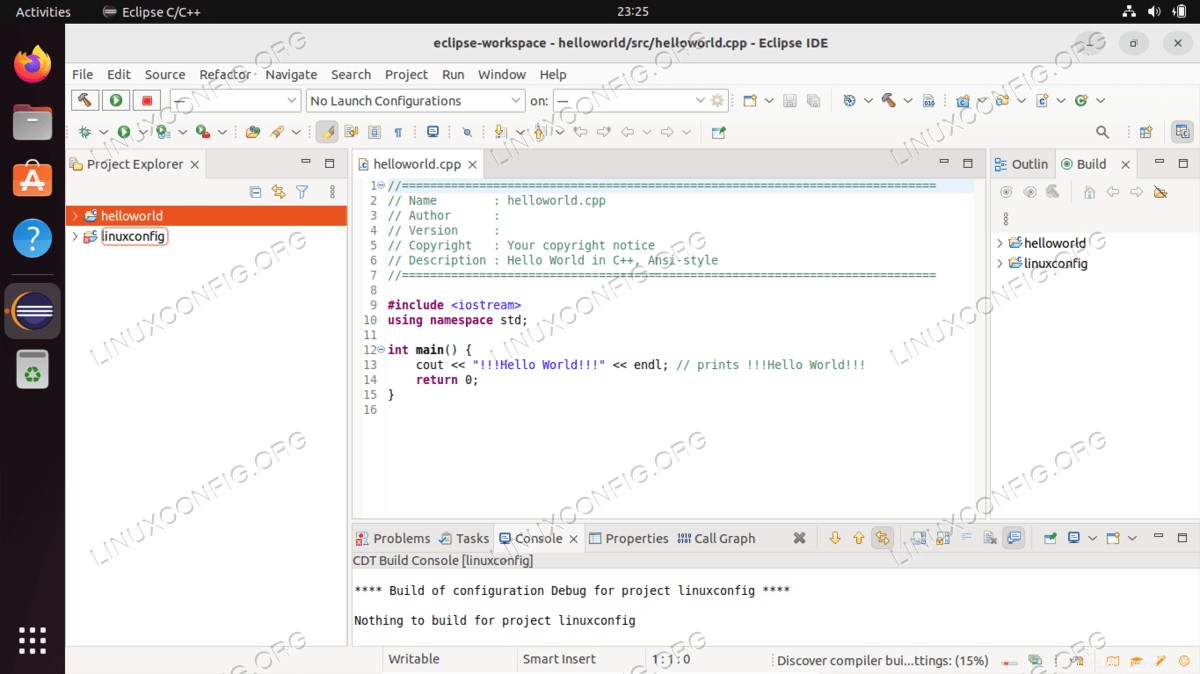
| Catégorie | Exigences, conventions ou version du logiciel utilisée |
|---|---|
| Système | Ubuntu 22.04 Jammy Jellyfish |
| Logiciel | Eclipse IDE pour les développeurs C/C++ |
| Autre | Accès privilégié à votre système Linux en tant que root ou via le sudo commande. |
| Conventions | # - nécessite que les commandes linux données soient exécutées avec les privilèges root soit directement en tant qu'utilisateur root, soit en utilisant sudo commande$ – nécessite que les commandes linux données soient exécutées en tant qu'utilisateur normal non privilégié |
Installation de l'IDE Eclipse pour les développeurs C/C++ sur Ubuntu 22.04 instructions étape par étape
- Eclipse IDE nécessite Java JRE comme prérequis. Par conséquent, notre première étape consiste à installer
default-jreemballer. Pour ce faire, ouvrez un terminal de ligne de commande et exécutez les deux commandes suivantes :$ sudo apt update $ sudo apt install default-jre

De plus, confirmez que les compilateurs G++ et C++ sont installés sur votre système.
- Accédez au site Web officiel d'Eclipse et téléchargez le package Eclipse IDE for C/C++ Developers 64 bits.
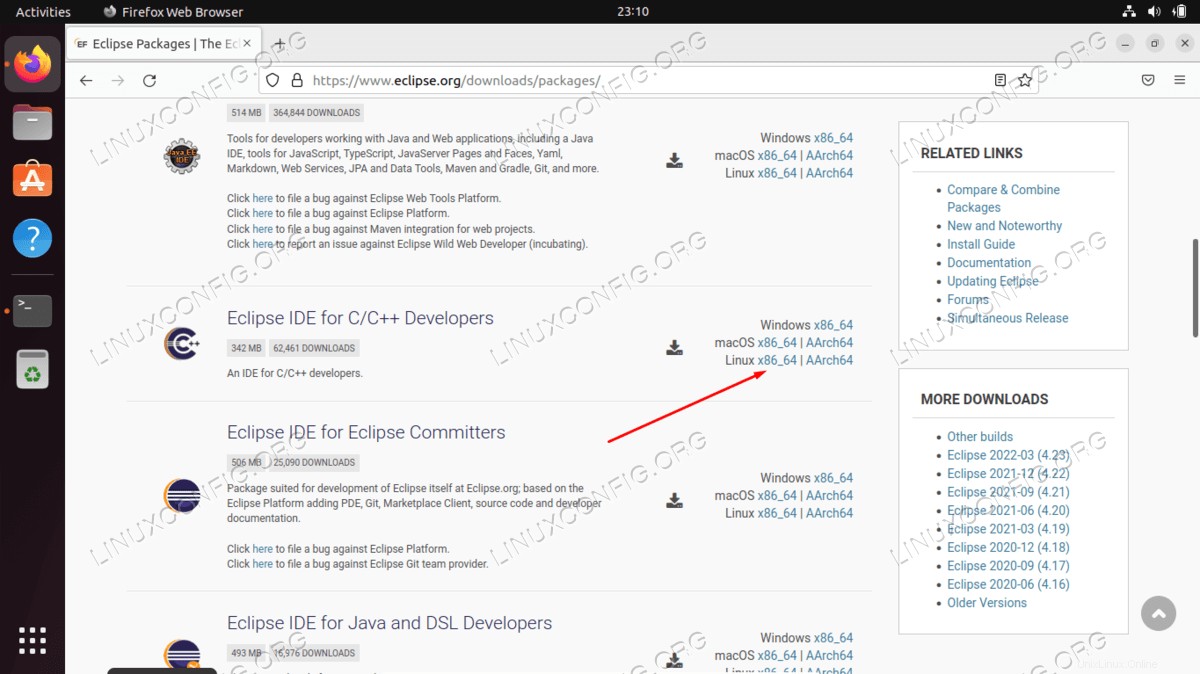
- Extraire le package Eclipse téléchargé à l'étape précédente. Ici, nous supposons que le package a été téléchargé dans
~/Downloadsannuaire. Extraire le package dans le/optrépertoire :$ sudo tar xf eclipse-cpp-2022-03-R-linux-gtk-x86_64.tar.gz -C /opt
Une fois le package extrait, créez un lien symbolique vers le
/opt/eclipse/eclipsebinaire exécutable :$ sudo ln -s /opt/eclipse/eclipse /usr/local/bin/
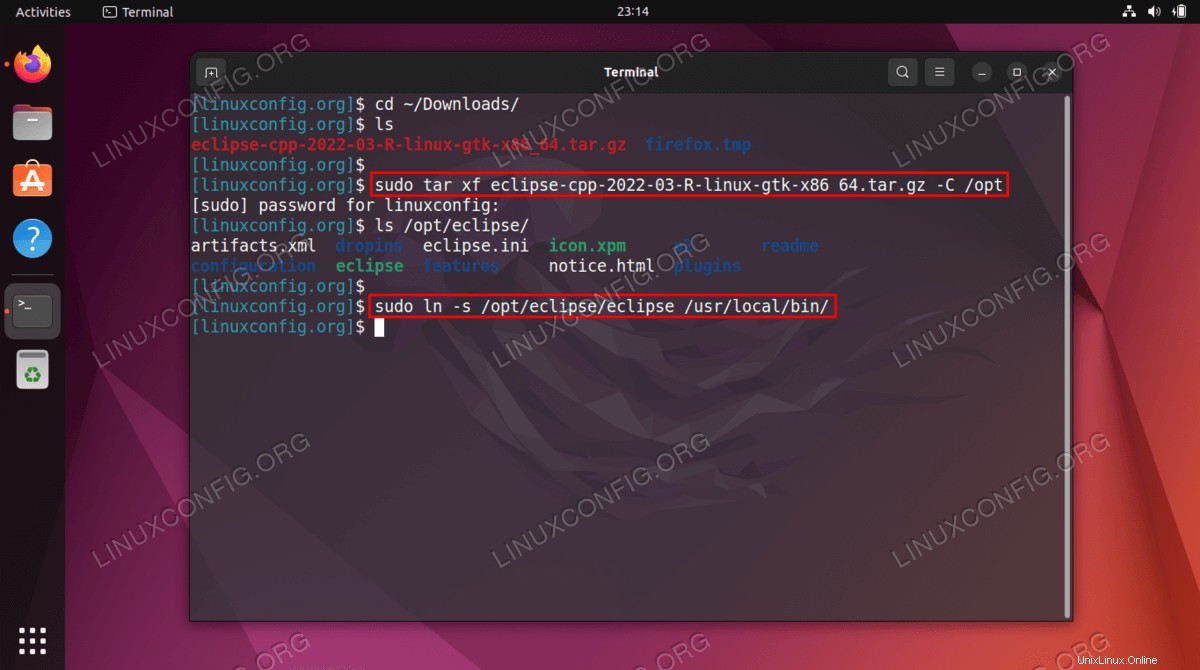
À partir de maintenant, vous devriez pouvoir démarrer l'IDE Eclipse simplement en l'exécutant de la commande ci-dessous :$ eclipse
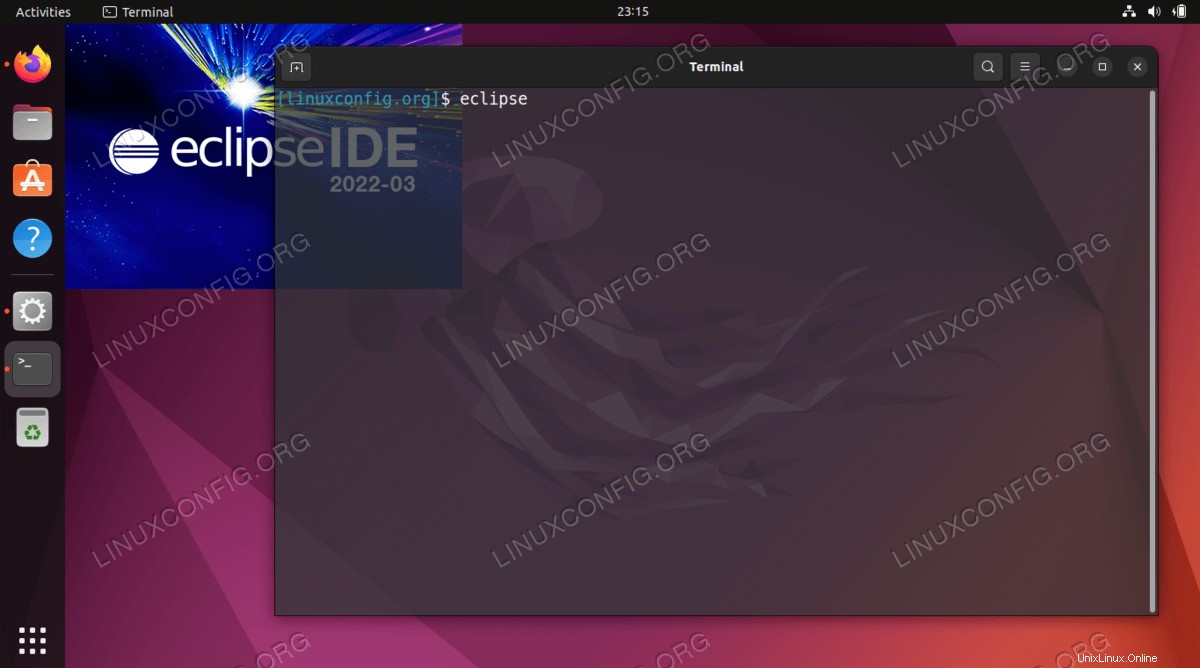
- (facultatif) Créer un lanceur de bureau Eclipse IDE pour les développeurs C/C++. En tant qu'administrateur, créez un nouveau fichier appelé
/usr/share/applications/eclipse.desktopen utilisant n'importe quel éditeur de texte, par exemple.nano:$ sudo nano /usr/share/applications/eclipse.desktop
et insérez le code suivant :
[Desktop Entry] Version = 2019‑12 Type = Application Terminal = false Name = Eclipse C/C++ Exec = /usr/local/bin/eclipse Icon = /opt/eclipse/icon.xpm Categories = Application;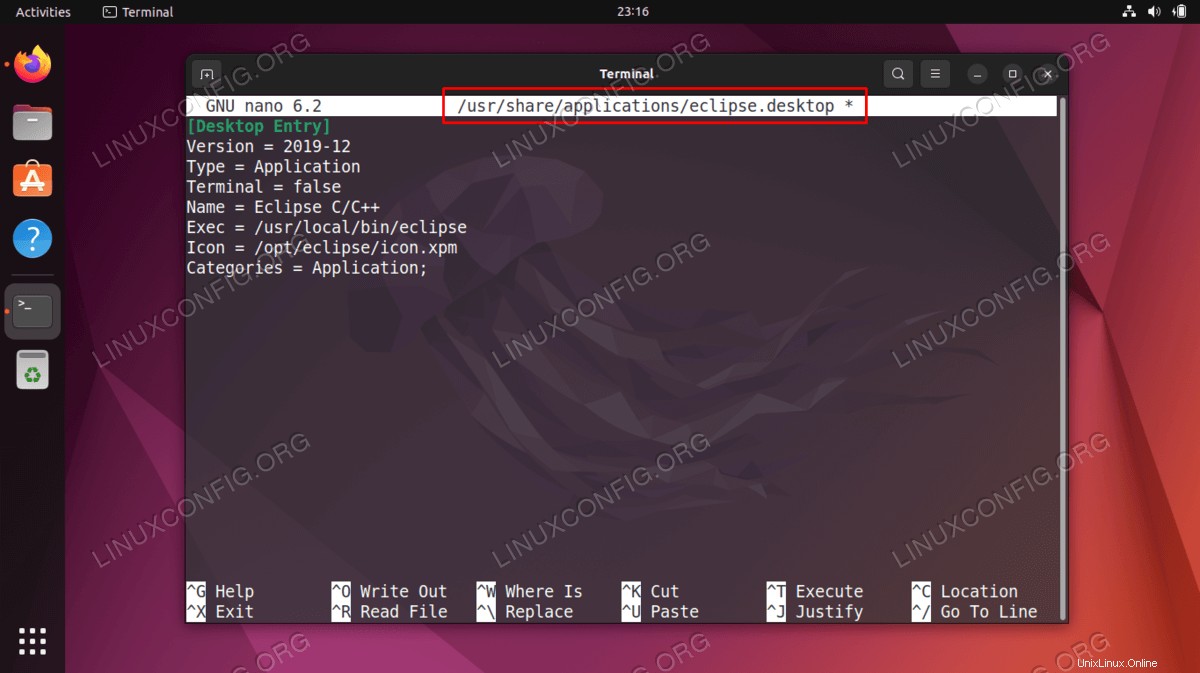
Une fois que le lanceur de bureau Eclipse IDE est prêt, vous pouvez démarrer l'IDE Eclipse en recherchant en haut à gauche
Activitiesmenu.
- Une fois que vous avez démarré l'application Eclipse IDE for C/C++ Developers, sélectionnez votre espace de travail.
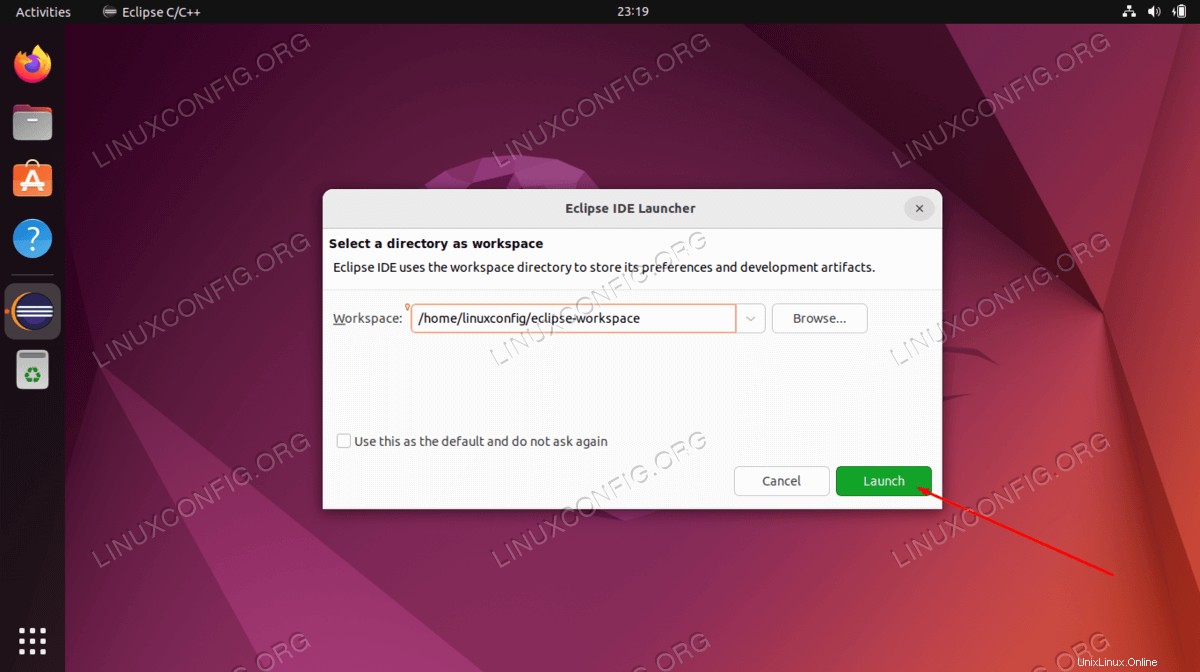
- Naviguez vers
File--> New--> C/C++ Projectpour créer un nouveau projet C/C++.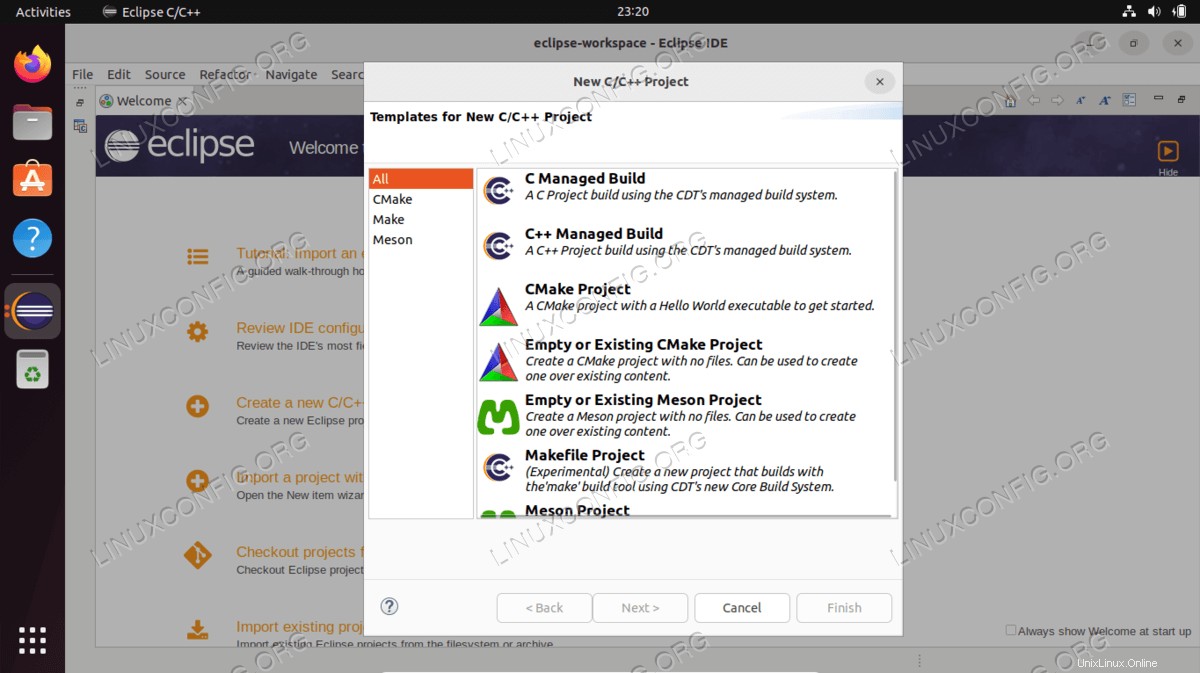
Réflexions finales
Dans ce tutoriel, nous avons vu comment installer Eclipse IDE pour C et C++ sur Ubuntu 22.04 Jammy Jellyfish Linux. Nous avons également appris à installer le package prérequis Java JRE. J'espère que vous trouverez ce logiciel gratuit comme un environnement approprié pour votre codage C ou C++.